Page 33 of 135

Navigácia33Dôležité informácieSystém dopravných informácií TMC adynamické navádzanie po trase
Systém dopravných informácií TMC
prijíma všetky aktuálne dopravné
informácie z rozhlasových staníc
TMC. Tieto informácie sú zahrnuté do
výpočtu celkovej trasy. Počas tohto
procesu sa trasa vypočítava tak, aby
sa vyhlo dopravným problémom,
ktoré zodpovedajú vopred
definovaným kritériám.
Systém musí prijímať stanice TMC v
danej oblasti, aby mohol používať
dopravné informácie TMC.
Údaje mapy
Všetky potrebné mapové údaje sú
uložené v informačnom systéme.
Ak chcete aktualizovať údaje máp
aktualizácie, odporúčame
kontaktovať servisného partnera
Opel.Použitie
Informácie na displeji s mapou
Stlačením NAV zobrazte mapu
navigácie zobrazujúcu oblasť okolo
aktuálneho miesta.Neaktívne navádzanie po trase
● Zobrazí sa mapa.
● Aktuálne miesto označuje šípka.
● V ľavej spodnej časti zobrazenia mapy sa zobrazuje názov ulice,
na ktorej sa momentálne
nachádzate.
Aktívne navádzanie po trase
● Zobrazí sa mapa.
● Aktívna trasa je indikovaná farebnou líniou.
● Pohybujúce sa vozidlo označuje šípka ukazujúca v smere jazdy.
● V samostatnom poli v ľavej hornej časti zobrazenia mapy sa
zobrazuje nasledujúci manéver
odbočenia.
V závislosti od situácie sa môžu
dodatočne zobraziť informácie
systému navádzania v jazdných
Page 34 of 135

34Navigáciapruhoch alebo ďalší nasledujúci
manéver odbočenia.
● V pravom hornom rohu mapy sa zobrazuje čas príchodu a
ostávajúca vzdialenosť do cieľa.
Prispôsobenie zobrazenia mapy
Zobrazenia mapy
Na výber sú tri rôzne zobrazenia mapy: North orientation (Orientácia
na sever) , Vehicle orientation
(Orientácia vozidla) a Perspective
view (Perspektívne zobrazenie) .
Opakovaným dotykom na položku û
môžete prepínať medzi týmito
zobrazeniami mapy.
Farby máp
V závislosti od vonkajších svetelných
podmienok možno prispôsobiť
zafarbenie obrazovky mapy (svetlé
farby pre deň a tmavé farby pre noc).
Dotykom na položku ø zobrazíte
ponuku na pravej strane obrazovky.
Opakovaným výberom položky Map
colour (Farba mapy) môžete prepínať
medzi svetlými a tmavými farbami.
Ikony bodov záujmu na mape
Body záujmu sú body všeobecného
záujmu, napr. čerpacie stanice alebo
parkoviská.
Zobrazenie kategórií bodov záujmu
na mape možno prispôsobiť.
Aktivujte požadovanú kategóriu
bodov záujmu. Zobrazenie mapy sa
náležite zmení.
Prípadne zobrazte ponuku s rôznymi
kategóriami a podkategóriami
výberom položky POI on map (Bod
záujmu na mape) . Aktivujte
požadovanú kategóriu bodov záujmu.
Dopravné udalosti
Dopravné udalosti môžu byť
indikované na mape. Okrem toho sa
môžu v zozname zobraziť informácie
o týchto udalostiach.
Výberom položky Consult map
(Pozrieť mapu) prepnete na
alternatívne zobrazenie mapy s
novými možnosťami ponuky.
Page 35 of 135

Navigácia35Zobrazenie mapy sa prepne na režim
North orientation (Orientácia na
sever) a môže sa zobraziť väčšia časť
trasy.
Dotykom na ikonu dopravnej zápchy
sa na mape zobrazia dopravné
udalosti. Dotykom na položku Ï sa
zobrazí zoznam s informáciami o
týchto dopravných udalostiach.
Zobrazenie inej časti mapy:
Dotykom na položku õ zobrazíte
oblasť okolo aktuálneho miesta.
Dotykom na položku ö zobrazíte celú
trasu.
Dotykom na položku ÷ zobrazíte
oblasť v okolí cieľa.
Ak sa chcete vrátiť na predvolené
zobrazenie navigácie, dotknite sa
položky Ù.Funkcia automatického priblíženia
Ak je aktivovaná funkcia
automatického priblíženia (pod
zobrazením mapy sa zobrazuje
AUTO ), úroveň priblíženia sa
automaticky zmení pri priblížení sa k
odbočeniu počas aktívneho
navádzania po trase. Vďaka tomu budete mať vždy dobrý prehľad o
príslušnom manévri.
Ak je funkcia automatického
priblíženia deaktivovaná, vybraná
úroveň priblíženia ostane
nezmenená počas celého procesu navádzania po trase.
Aktivácia alebo deaktivácia funkcie:
Vyberte položku MENU (PONUKA) ,
vyberte možnosť Settings
(Nastavenia) a potom vyberte kartu
Aspect (Pomer) .
Aktivujte alebo deaktivujte funkciu
Automatic zoom setting (Nastavenia
automatického približovania) .
Manipulácia s mapou
Posúvanie viditeľnej časti mapy
Položte prst na ľubovoľné miesto na
obrazovke a potiahnite ju v
požadovanom smere.
Mapa sa bude podľa toho pohybovať
a zobrazí novú časť. Zobrazí sa nová lišta s tlačidlami.
Page 36 of 135

36Navigáciañ: opätovné zobrazenie oblasti
okolo aktuálnej polohy.
ò : zobrazenie oblasti okolo domácej
adresy.
ó : zobrazenie oblasti okolo cieľa.
Ak sa chcete vrátiť na predvolené
zobrazenie navigácie, vyberte
položku Ù.
Umiestnenie viditeľnej časti mapy do stredu
Dotknite sa požadovaného miesta na
mape, ktoré sa má zobraziť v strede
mapy.
Červený symbol d je zobrazený v
príslušnom mieste a príslušná adresa je zobrazená na označení.
Manuálne približovanie
Ak chcete priblížiť vybrané miesto na
mape, položte dva prsty na
obrazovku a rozťahujte ich od seba.
Prípadne sa dotknite položky < pod
zobrazením mapy.
Ak chcete zobrazenie oddialiť a
zobraziť väčšiu oblasť okolo
vybraného miesta, položte dva prsty
na obrazovku a stiahnite ich k sebe.Prípadne sa dotknite položky ] pod
zobrazením mapy.
Zobrazenie prehľadu trasy
Dotknite sa položky ø, vyberte
možnosť Consult map (Pozrieť
mapu) a potom sa dotknite položky
ö .
Zobrazenie mapy sa prepne na režim
North orientation (Orientácia na
sever) a zobrazí sa prehľad aktuálnej
trasy.
Ak sa chcete vrátiť na predvolené
zobrazenie navigácie, dotknite sa
položky Ù.
Hlasové navádzanie
Proces navádzania po trase môžu
podporovať hlasové pokyny
poskytované systémom.
Aktivácia alebo deaktivácia funkcie:
Vyberte položku MENU (PONUKA) v
hlavnej ponuke navigácie, vyberte
položku Settings (Nastavenia) a
potom vyberte kartu Vocal (Vokálna
hudba) .
Aktivujte alebo deaktivujte funkciu
Activate navigation messages
(Aktivácia navigačných hlásení) .
Nastavenia navigácie
Vyberte položku MENU (PONUKA) v
hlavnej ponuke navigácie a potom
výberom položky Settings
(Nastavenia) zobrazte príslušnú
ponuku s rôznymi nastaveniami
súvisiacimi s navigáciou.
Page 37 of 135
Navigácia37
Pozrite si jednotlivé nastavenia.
Niektoré z nich už boli opísané
vyššie, ostatné sú opísané v
nasledujúcich častiach.
Zadanie cieľa Navigačný systém poskytuje rôznemožnosti nastavenia cieľa pre
navádzanie po trase.
Stlačením tlačidla NAV zobrazte
hlavnú ponuku navigácie.Výber adresy z mapy
Dotknite sa požadovaného miesta na
mape. Mapa sa vycentruje okolo
tohto miesta.
Červený symbol d je zobrazený v
príslušnom mieste a príslušná adresa je zobrazená na označení.
Ak chcete spustiť navádzanie po
trase, vyberte možnosť û.
Podrobný opis navádzania po trase
nájdete na strane 3 41.
Rýchle vyhľadávanie adresy
alebo bodu záujmu
Vyberte položku Search…
(Vyhľadať) . Zobrazí sa ponuka so
zoznamom najnovších cieľov a klávesnica.
Ak chcete spresniť oblasť
vyhľadávania adresy alebo bodu
záujmu, vyberte položku × a potom
vyberte požadovanú možnosť.
Ak chcete klávesnicu skryť a zobraziť celý zoznam, vyberte položku ù. Ak
chcete znova zobraziť klávesnicu,
vyberte položku ú.
Page 38 of 135

38NavigáciaAk chcete vyhľadávať len body
záujmu, vyberte kartu POI (Bod
záujmu) .
Zadajte adresu alebo vyhľadajte
výraz. Ihneď po zadaní znakov sa
uskutoční vyhľadávanie adresy a
zoznam nájdených adries sa bude
neustále aktualizovať.
Vyberte požadovanú položku
zoznamu.
V závislosti od aktuálnej situácie a
vášho výberu môže navigačný
systém reagovať rôzne:
● Ak je vybraná položka zoznamu platnou adresou cieľa a
navádzanie po trase nie je v
danom momente aktívne:
Znova sa zobrazí hlavná ponuka
navigácie a spustí sa navádzanie po trase.
Podrobný opis navádzania po
trase nájdete na strane 3 41.
● Ak je vybraná položka zoznamu platnou adresou cieľa, no
navádzanie po trase už je
aktívne:
Zobrazí sa hlásenie a vy sa
budete musieť najprv rozhodnúť,či sa má starý cieľ nahradiť alebo či chcete pridať vybrané adresy
ako prechodné ciele na trase s
medzicieľmi. Podrobný opis trás
s medzcieľmi nájdete nižšie.
Vyberte želanú možnosť.
● Ak navigačný systém vyžaduje podrobnejšie informácie na
výpočet trasy:
Zadaním ďalšieho výrazu
vyhľadávania vyhľadávanie
spresnite.
Zadanie podrobnej adresy Vyberte položku MENU (PONUKA) a
potom výberom položky Enter
address (Zadať adresu) zobrazte
klávesnicu na zadanie adresy.
Ihneď po zadaní znakov sa spustí
vyhľadávanie adresy. Každý ďalší
znak sa pri procese porovnávania vezme do úvahy a zobrazí sa zoznam
zhodných adries.
Vyberte požadovanú adresu alebo
zmenou zadania spustite nové
vyhľadávanie.
Pokračujte v zadávaní adresy, kým sa nenájde celá vyhľadávaná adresa.
Ak chcete spustiť navádzanie po
trase na príslušnú adresu, potvrďte
vstup.
Podrobný opis navádzania po trase
nájdete na strane 3 41.
Page 39 of 135

Navigácia39Ukladanie obľúbených adries
Ak chcete uložiť zadanú adresu, vyberte položku ü.
Uložiť môžete napríklad adresu
Home (Domov) alebo adresu Work
(Práca) .
Vyberte požadovanú možnosť,
potvrďte výber a potom zadajte názov
adresy.
Uloženú adresu možno jednoducho
vybrať ako cieľ zo zoznamu cieľov
Preferred (Preferované) alebo
Contacts (Kontakty) . Pozrite si
informácie nižšie.
Zoznamy cieľov
Vyberte položku MENU (PONUKA) a
potom vyberte položku My
destinations (Moje ciele) .
Výberom položky Recent (Posledné)
zobrazíte zoznam všetkých
naposledy zadaných cieľov.
Výberom položky Preferred
(Preferované) zobrazíte všetky ciele
uložené ako adresa domov, adresa
do práce alebo preferovaná adresa.
Výberom položky Contacts
(Kontakty) zobrazíte zoznam s
menami kontaktov a všetkými
súvisiacimi adresami uloženými ako
osobné kontakty.
Ak chcete spustiť navádzanie po
trase na príslušnú adresu, vyberte
záznam zo zoznamu.
Podrobný opis navádzania po trase
nájdete na strane 3 41.
Body záujmu Bod záujmu (POI) je špecifické
miesto, ktoré môže byť všeobecne
zaujímavé, napr. čerpacia stanica,
parkovisko alebo reštaurácia.
Údaje uložené v navigačnom
systéme obsahuje veľké množstvo preddefinovaných POI, ktoré sú
indikované na mape (ak je
aktivované, 3 33).
Výber bodu záujmu z mapy
Dotknite sa ikony požadovaného
bodu záujmu na mape. Mapa sa
vycentruje okolo tohto miesta.
Znova sa dotknite ikony.
Červený symbol d je zobrazený v
príslušnom mieste a príslušná adresa je zobrazená na označení.
Ak chcete spustiť navádzanie po
trase, vyberte možnosť û.
Page 40 of 135

40NavigáciaPodrobný opis navádzania po trase
nájdete na strane 3 41.
Zobrazenie zoznamu bodov záujmu v okolí miesta
Dotknite sa požadovaného miesta na
mape. Mapa sa vycentruje okolo
tohto miesta.
Červený symbol d je zobrazený v
príslušnom mieste a príslušná adresa je zobrazená na označení.
Dotknite sa tlačidla d a podržte ho.
Zobrazí sa zoznam bodov záujmu v okolí miesta.
Výberom požadovaného bodu
záujmu spustite navádzanie po trase.
Podrobný opis navádzania po trase
nájdete na strane 3 41.
Vyhľadávanie bodov záujmu
prostredníctvom kategórií
Vyberte položku MENU (PONUKA) a
potom vyberte položku Points of
interest (Body záujmu) .
Vyberte hlavnú kategóriu bodov
záujmu, napr. Travel (Doprava) , a
potom vyberte podkategóriu, napr.
Airport (Letisko) . Zobrazí sa nová
ponuka.
Výberom oblasti vyhľadávania, napr.
Around the vehicle (V okolí vozidla) ,
spresnite vyhľadávanie.
Po vyhľadaní bodu záujmu vyberte
požadovaný bod záujmu.
Ak chcete vyhľadať body záujmu pre
iné miesto, vyberte položku Address
(Adresa) .
Ak chcete body záujmu vyhľadať
podľa kľúčového slova (pozrite si
informácie nižšie), vyberte položku
Search (Vyhľadať) .
Vyhľadávanie podľa kľúčového slova
Vyberte položku MENU (PONUKA) ,
vyberte Search (Vyhľadať) , zadajte
kľúčové slovo, napr. „Stanica“,
zadajte alebo vyberte názov mesta a potvrďte vstup.
Po vyhľadaní bodu záujmu vyberte
požadovaný bod záujmu.
Trasa po prejazdových bodochPrejazdový bod je prechodný cieľ,
ktorý sa zohľadňuje vo výpočte trasy
do konečného cieľa. Pre vytvorenie
trasy po prejazdových bodoch
môžete pridať jeden alebo viacero
prejazdových bodov.
Zadajte alebo zvoľte konečný cieľ
vašej trasy po prejazdových bodoch a
spustite navádzanie po trase.
Počas aktívneho navádzania po trase vyberte položku MENU (PONUKA) a
potom položku Route / Waypoints
(Trasa / body trasy) .
 1
1 2
2 3
3 4
4 5
5 6
6 7
7 8
8 9
9 10
10 11
11 12
12 13
13 14
14 15
15 16
16 17
17 18
18 19
19 20
20 21
21 22
22 23
23 24
24 25
25 26
26 27
27 28
28 29
29 30
30 31
31 32
32 33
33 34
34 35
35 36
36 37
37 38
38 39
39 40
40 41
41 42
42 43
43 44
44 45
45 46
46 47
47 48
48 49
49 50
50 51
51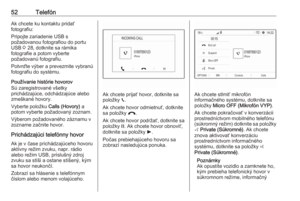 52
52 53
53 54
54 55
55 56
56 57
57 58
58 59
59 60
60 61
61 62
62 63
63 64
64 65
65 66
66 67
67 68
68 69
69 70
70 71
71 72
72 73
73 74
74 75
75 76
76 77
77 78
78 79
79 80
80 81
81 82
82 83
83 84
84 85
85 86
86 87
87 88
88 89
89 90
90 91
91 92
92 93
93 94
94 95
95 96
96 97
97 98
98 99
99 100
100 101
101 102
102 103
103 104
104 105
105 106
106 107
107 108
108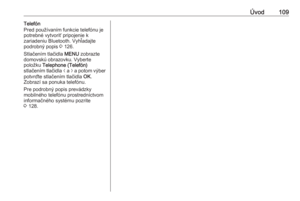 109
109 110
110 111
111 112
112 113
113 114
114 115
115 116
116 117
117 118
118 119
119 120
120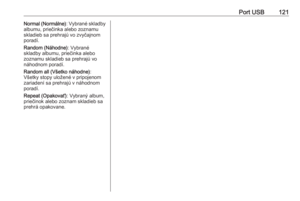 121
121 122
122 123
123 124
124 125
125 126
126 127
127 128
128 129
129 130
130 131
131 132
132 133
133 134
134






